解密你不知道PS快速制作黄色暖调的5种方法,2分钟就能制作出5种电影级暖色调效果。
黄色调系的图片比较暖,适合逆光与冷暖对比的题材,常用于人物及建筑等暖心的风格。今天就教大家4种前期相机无法拍摄出来,只能靠后期制作暖系的黄色调风格图片吧。
效果图:

效果图:

效果图:

效果图:

一、照片滤镜
1、用PS打开需要处理的图片,然后对图片进行复制一层图层,以免破坏原图。
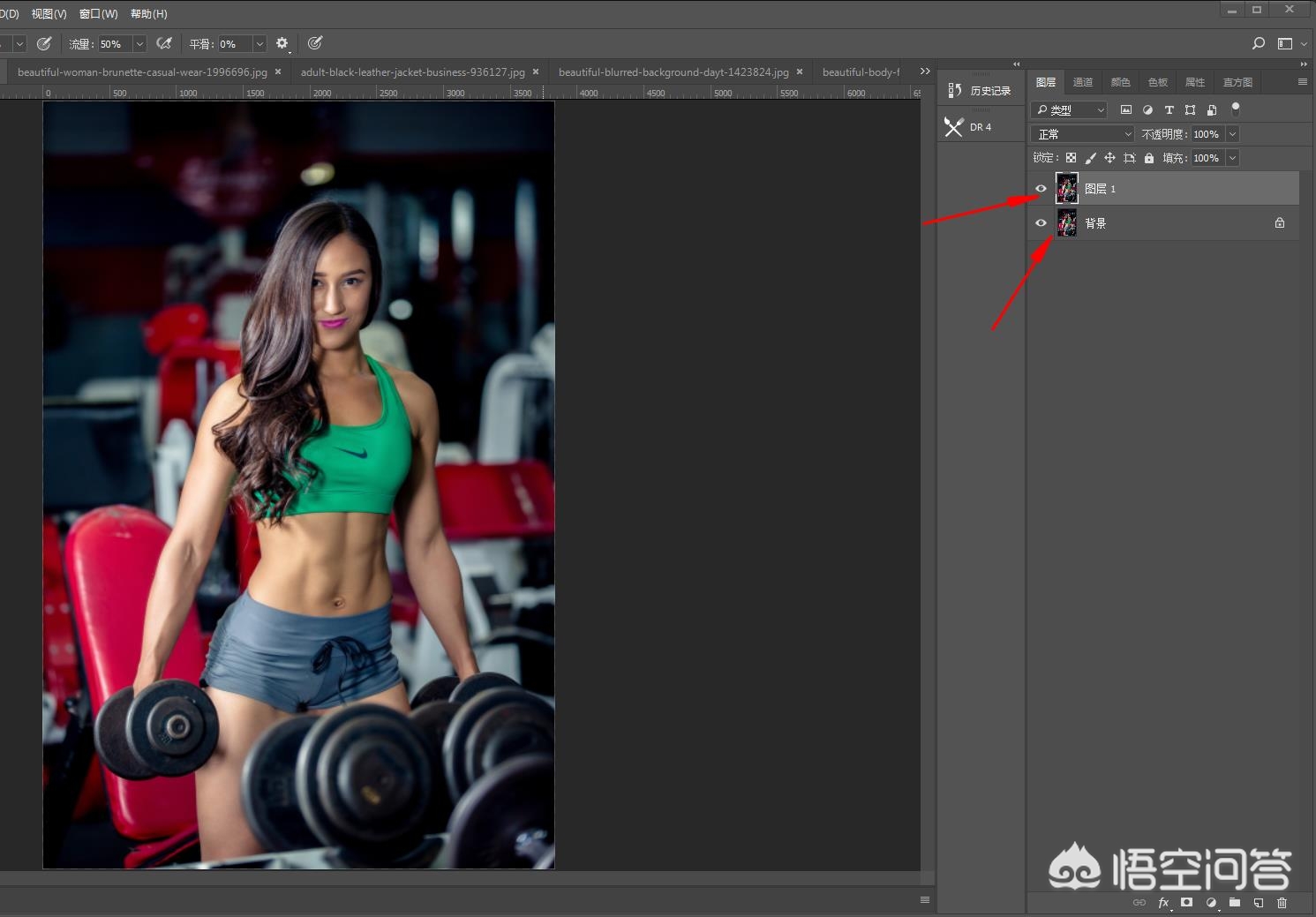
2、然后在图层调整菜单中找到照片滤镜工具,打开进行编辑。
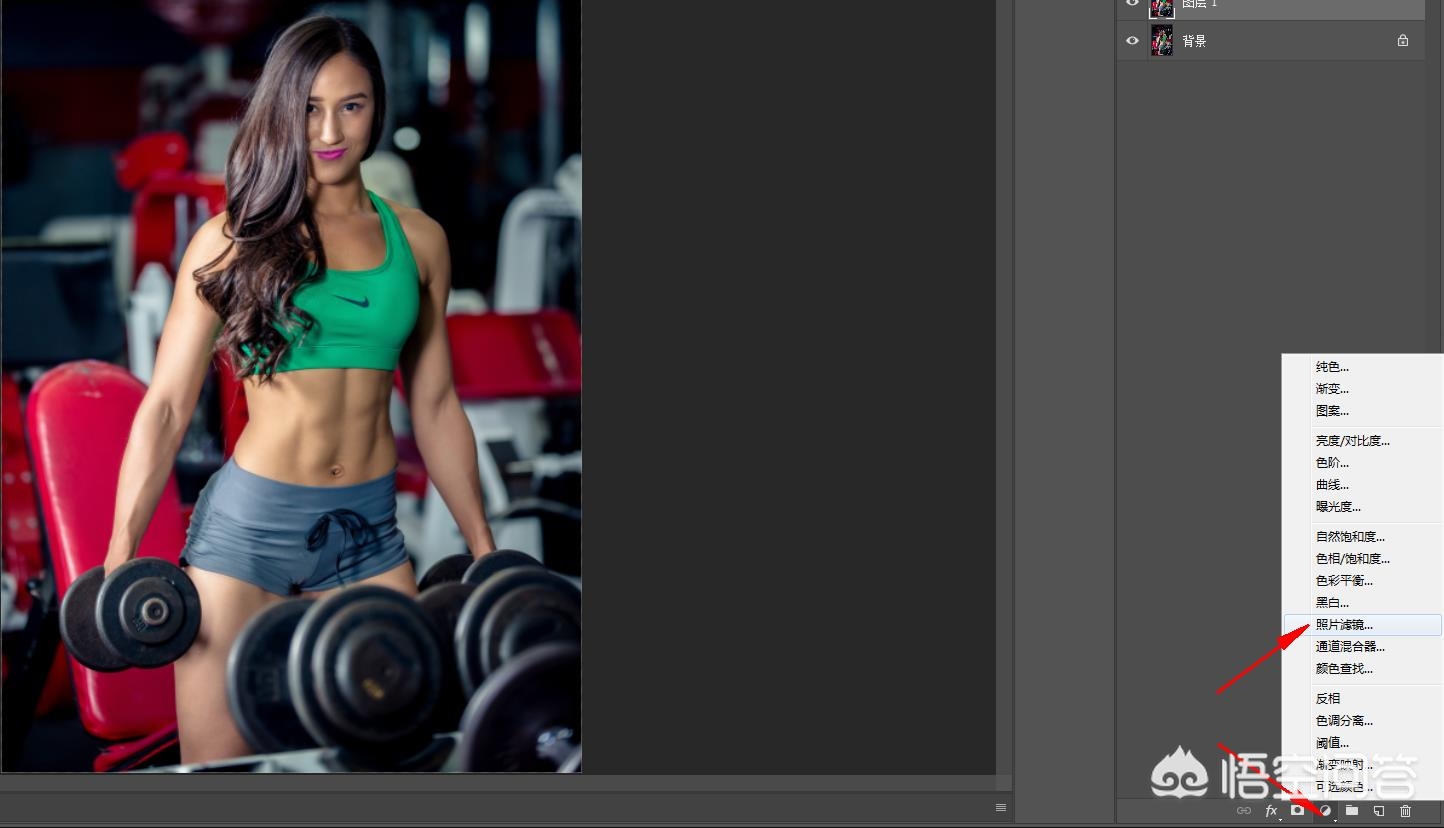
3、照片滤镜里有很多默认的滤镜,可以直接添加黄色滤镜或加温滤镜即可。
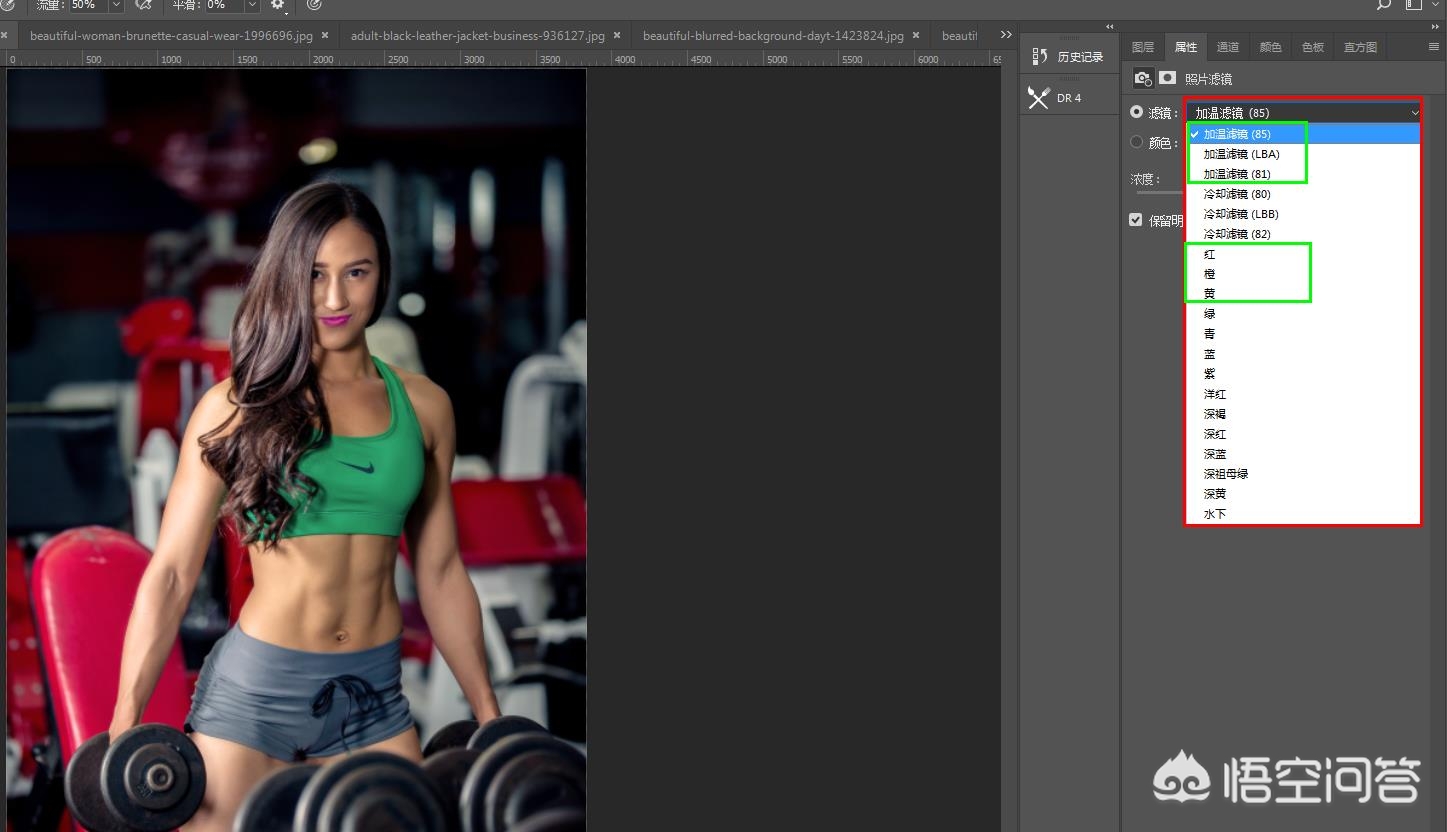
4、如果效果还是不太好,或者想要其他颜色为主色调时,点击颜色进入色板,然后进行选择即可,移动色条即可切换青橙黄绿蓝紫,然后再在右边选择不同的明度及饱和度效果。
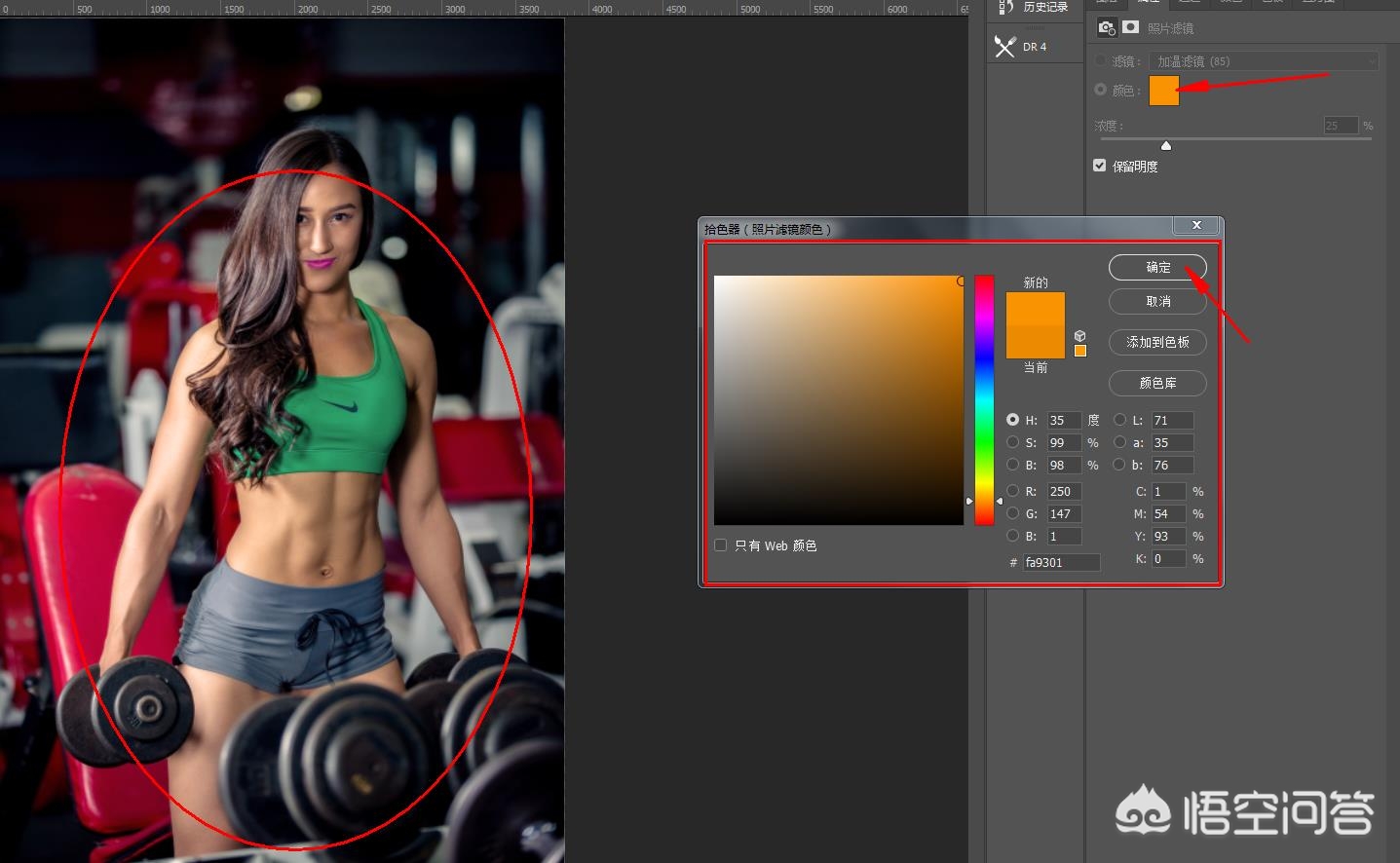
5、原图:(效果不太明显,和选择滤镜的饱和度及亮度有关)

效果图:

二、色彩平衡
1、在图层调整菜单中找到色彩平衡工具打开编辑。
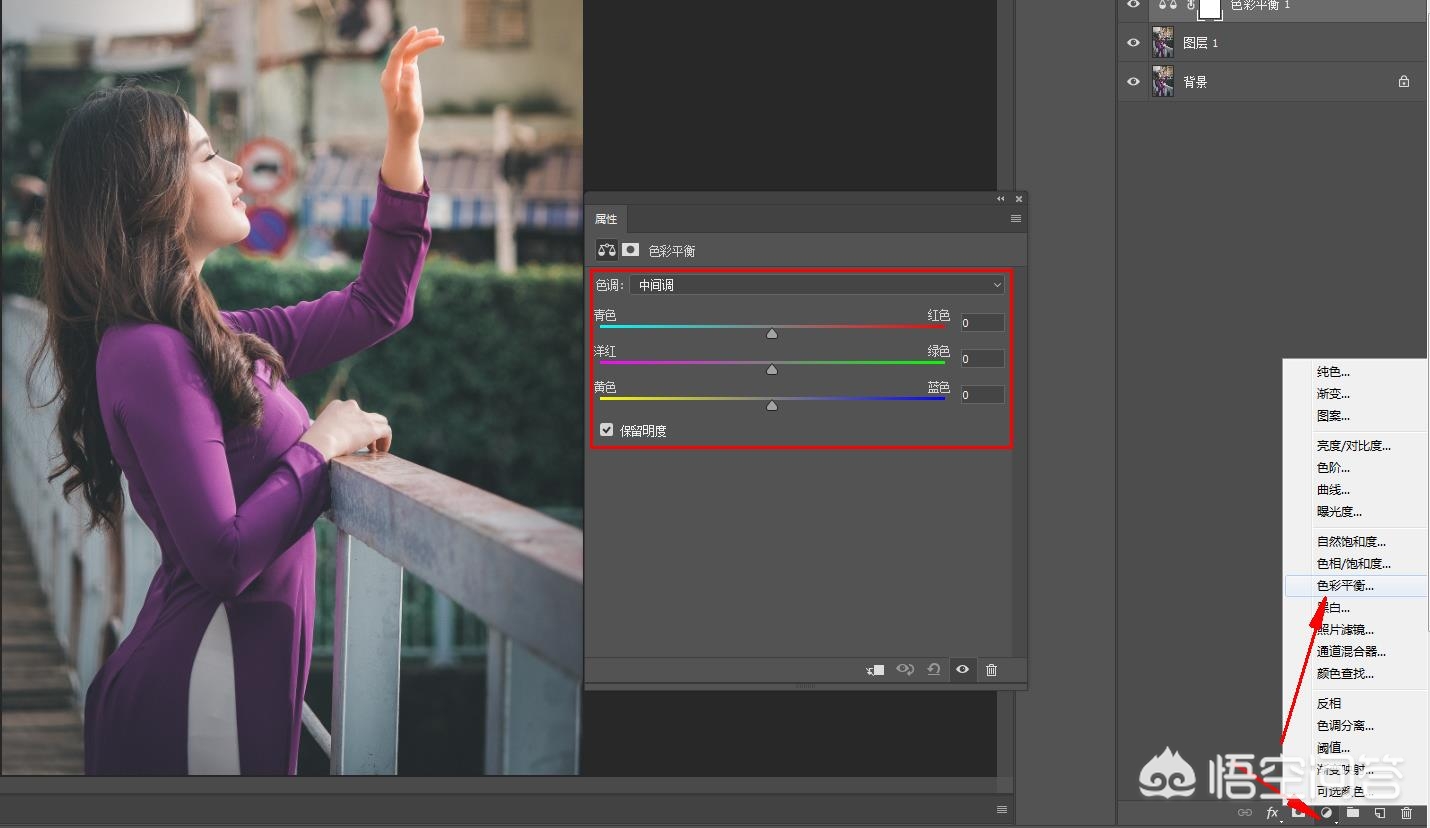
2、根据三原色混合原理,以及暖色调调性。入下图,加红色、加品红、加黄色。
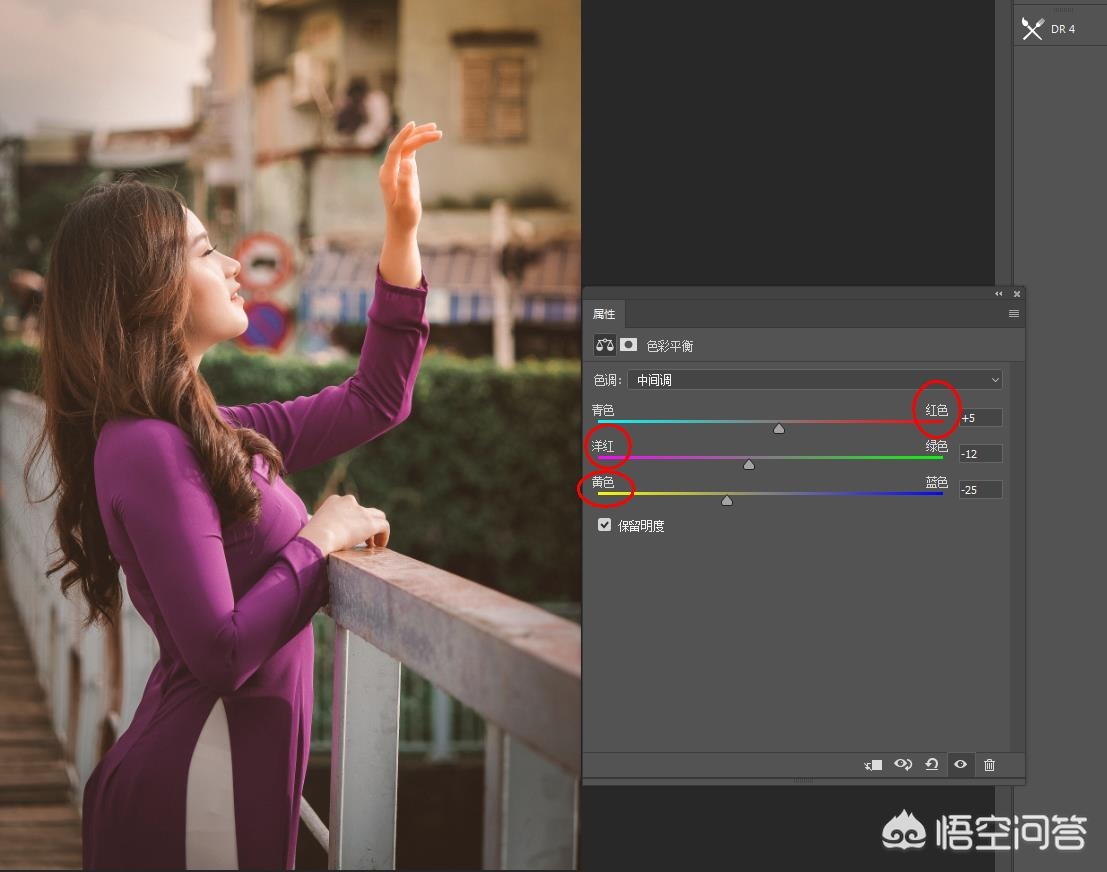
3、分别选择图片的整个亮度区域进行加三个暖色调,如下图,阴影、高光、中间调分别添加3个暖色调参数即可。
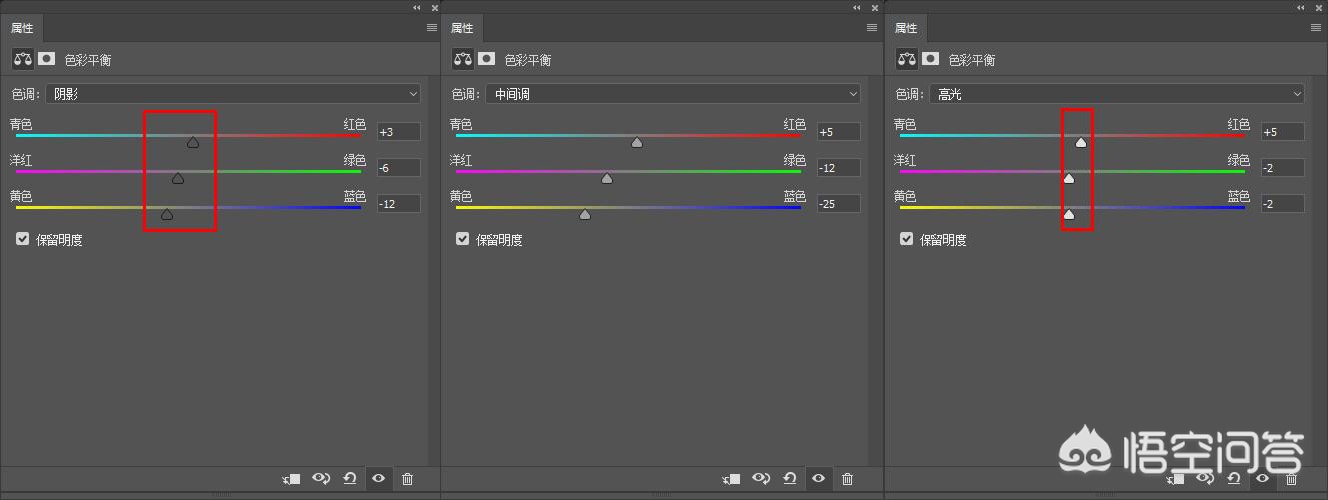
原图:

效果图:

三、Camera raw滤镜
1、首先还是复制图层,然后点击滤镜并打开Camera raw滤镜。
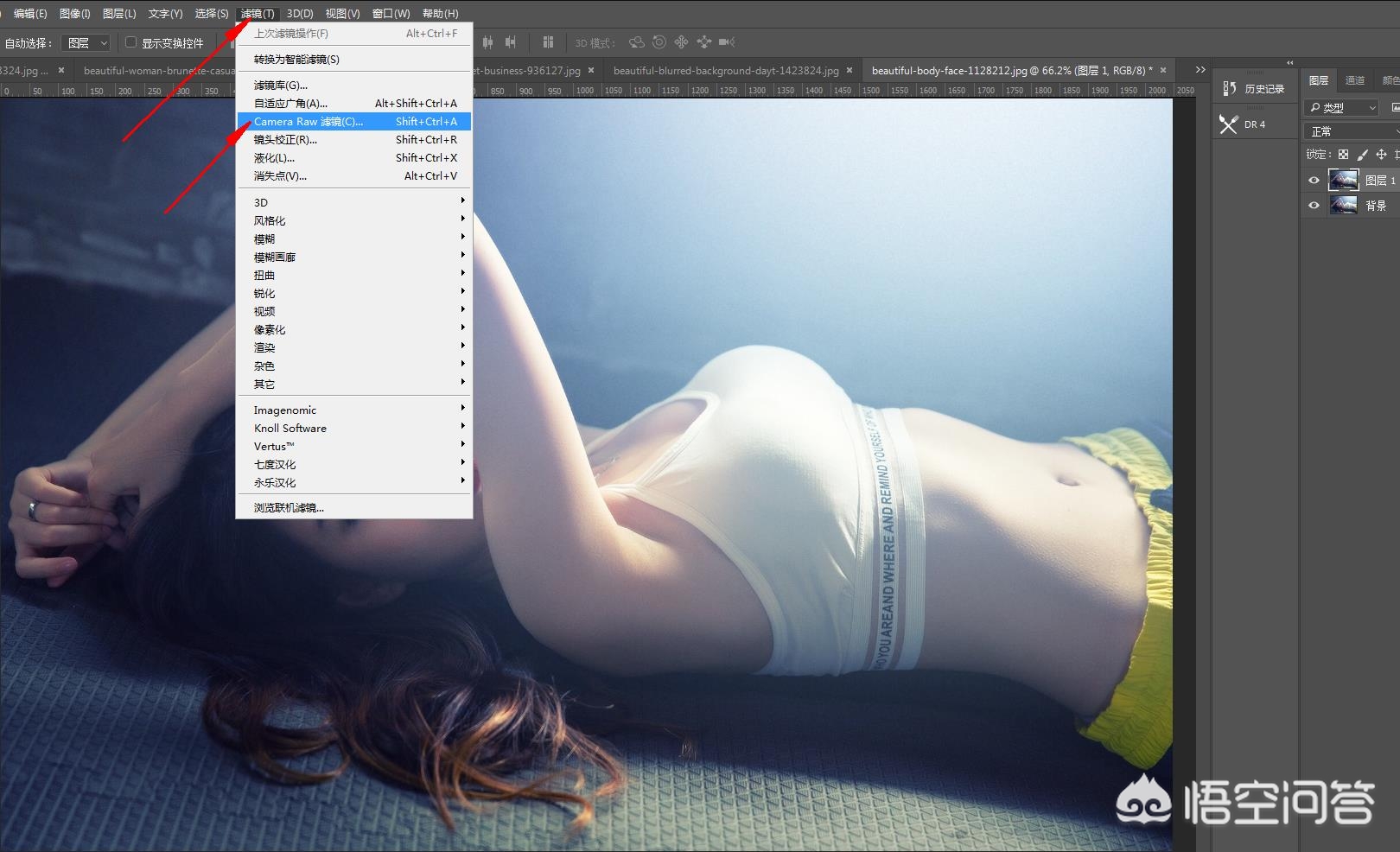
2、然后对色温色调进行调节,同样的原理,加色温和色调即可。根据图片效果调节参数即可,调节好后点击下方的确定键回到PS进行保存即可。
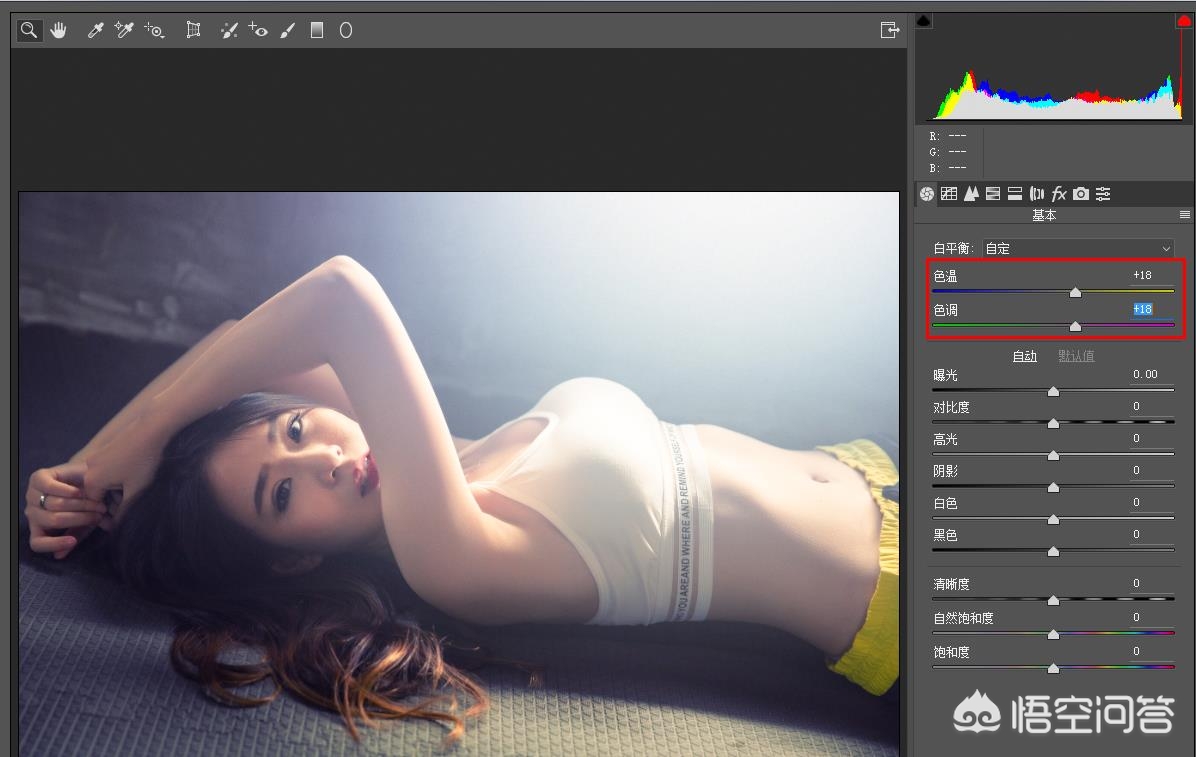
原图:

效果图:

四、纯色
1、在图层调整菜单中找到最上面的一个纯色图层,然后打开编辑。
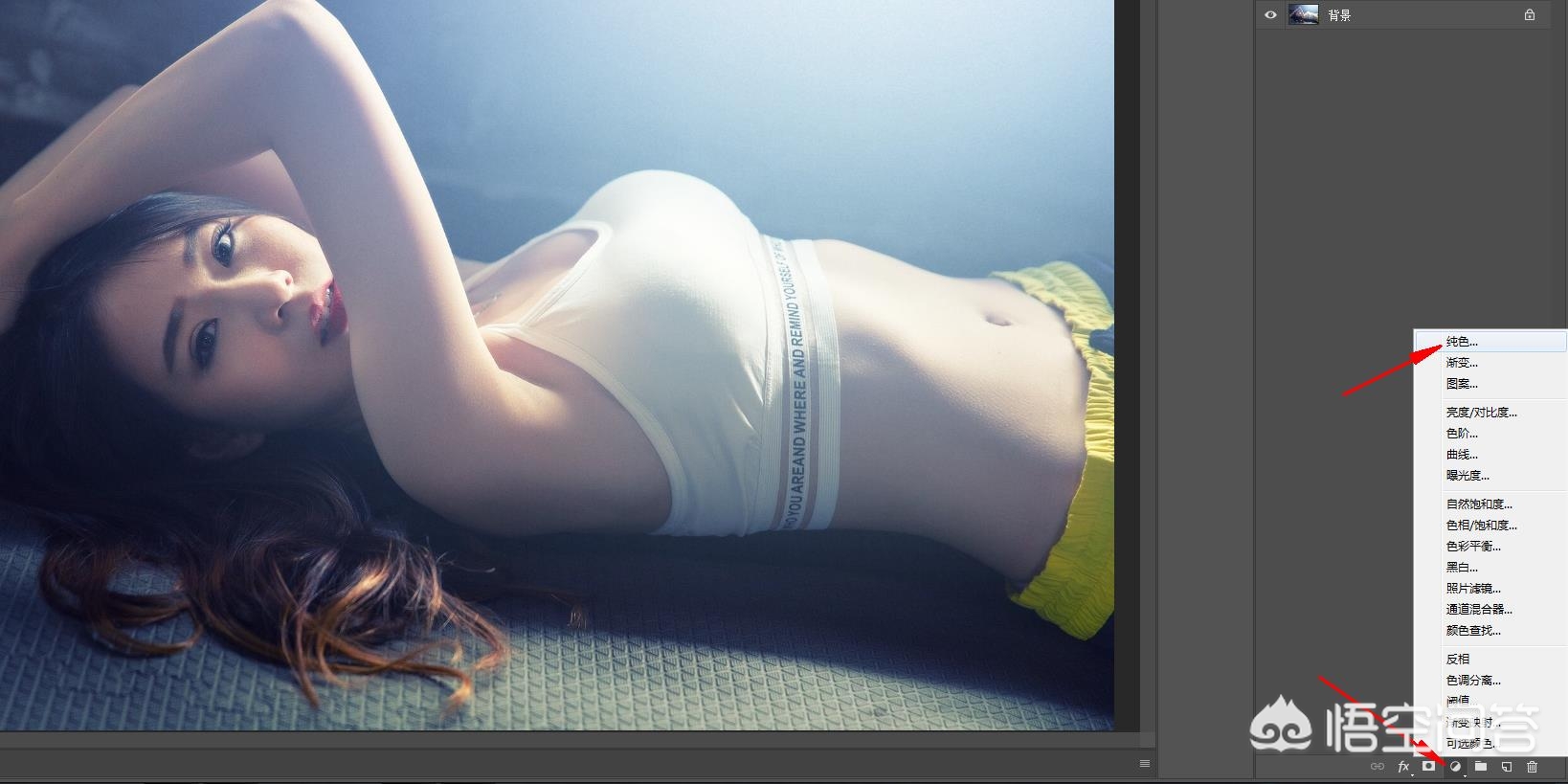
2、纯色工具就是添加一种纯色效果,然后根据图层的混合模式进行计算得到添加滤镜的效果。如下图,在色条上面选择黄色色调,然后点击确定保存效果,得到黄色的图层效果,将人物图层都隐藏了。
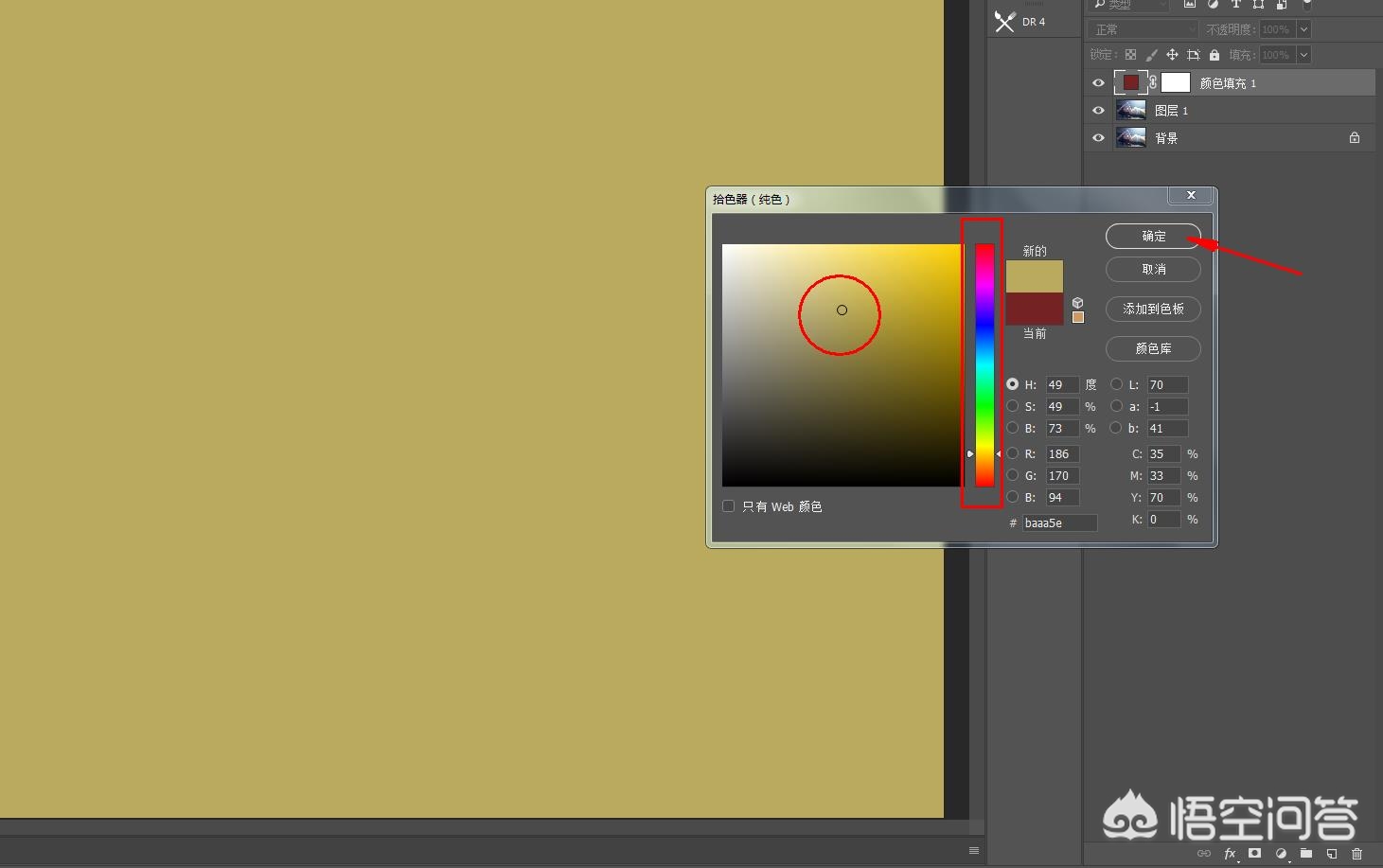
3、点击图层的混合模式,选择正片叠低效果,或者其他的颜色加深、线型加深等效果。根据自己的图片实际情况选择合理的效果即可。
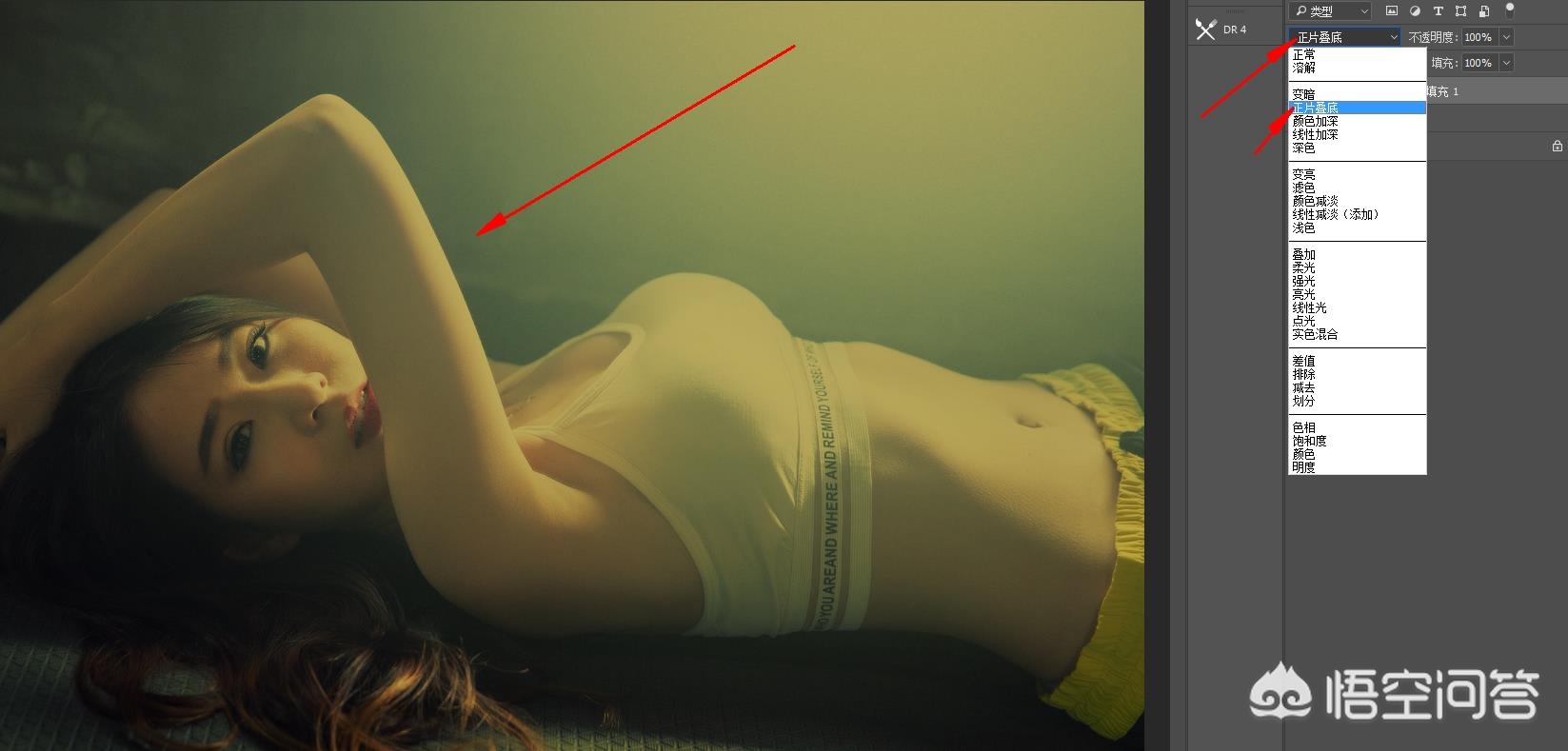
4、上图是正片叠低效果,下图则是线性加深效果。
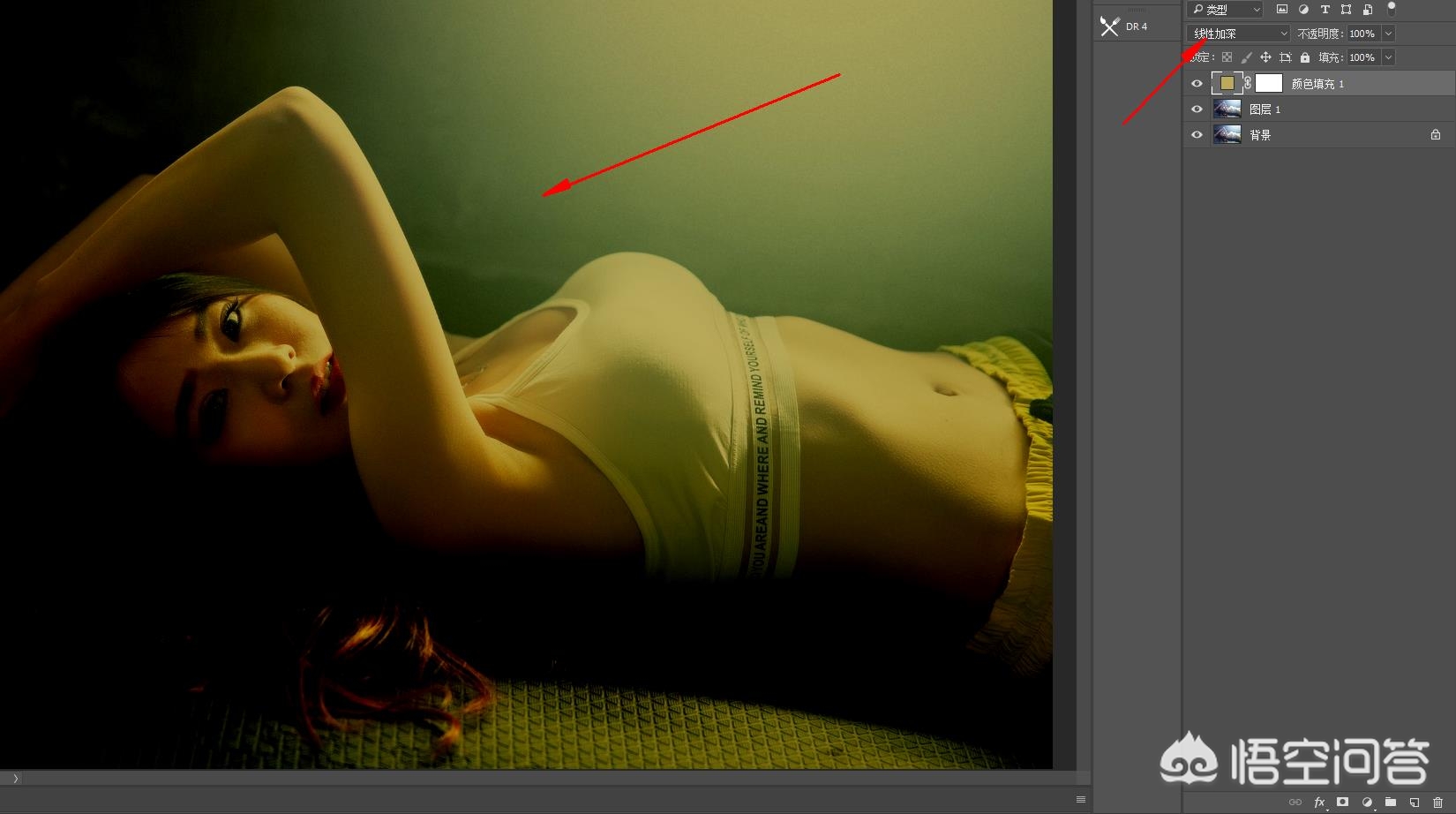
5、再次点击纯色图层属性可以进行修改纯色效果,根据效果选择更优的效果,随时都可以更改,非常方便。
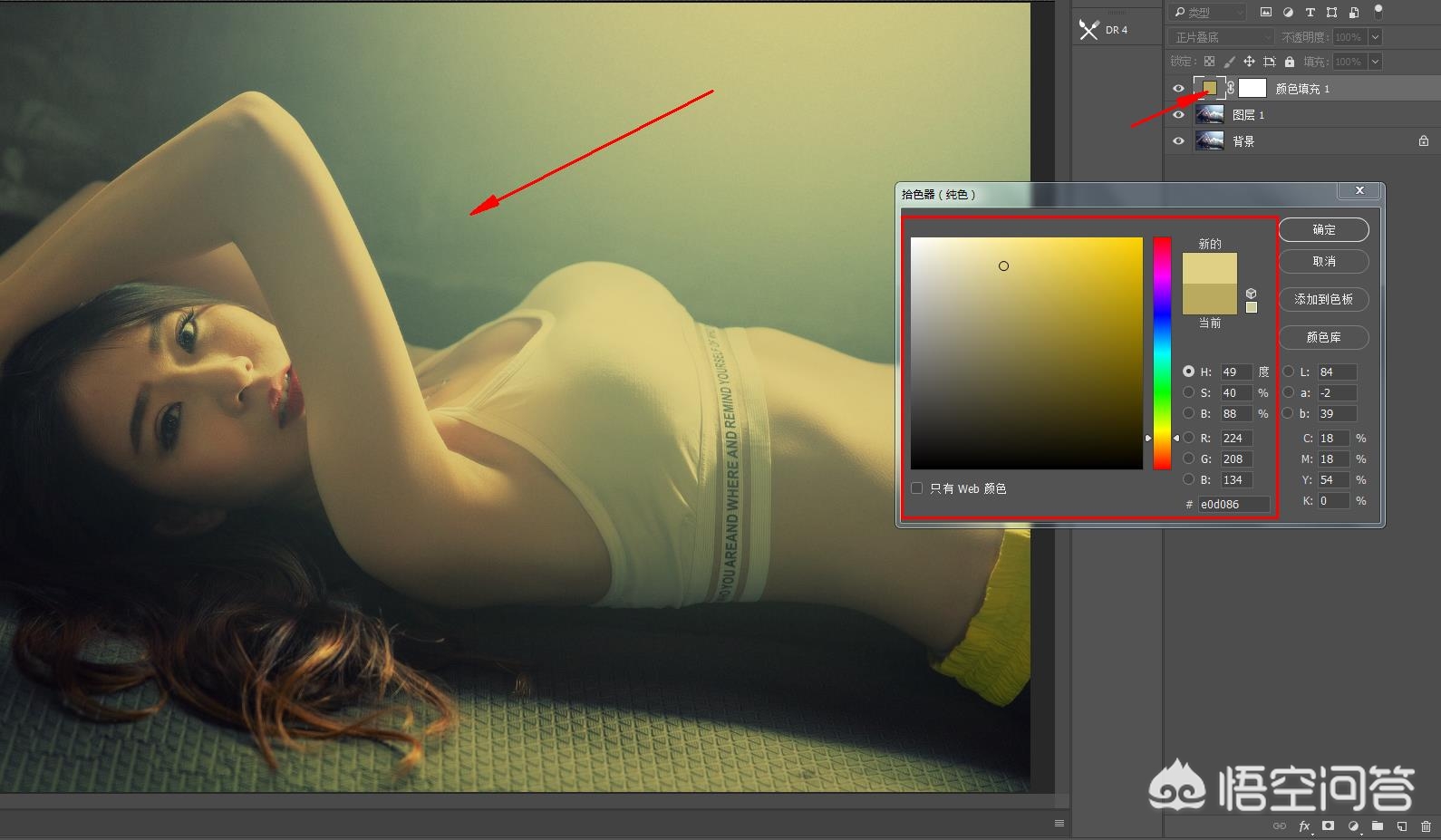
原图:

效果图:

五、胶片滤镜
1、此方法可以说是一键得到非常好效果的方法,不过这基于需要安装一个胶片滤镜。如下图,点击滤镜,然后选择永乐汉化,然后选择DXO胶片滤镜。
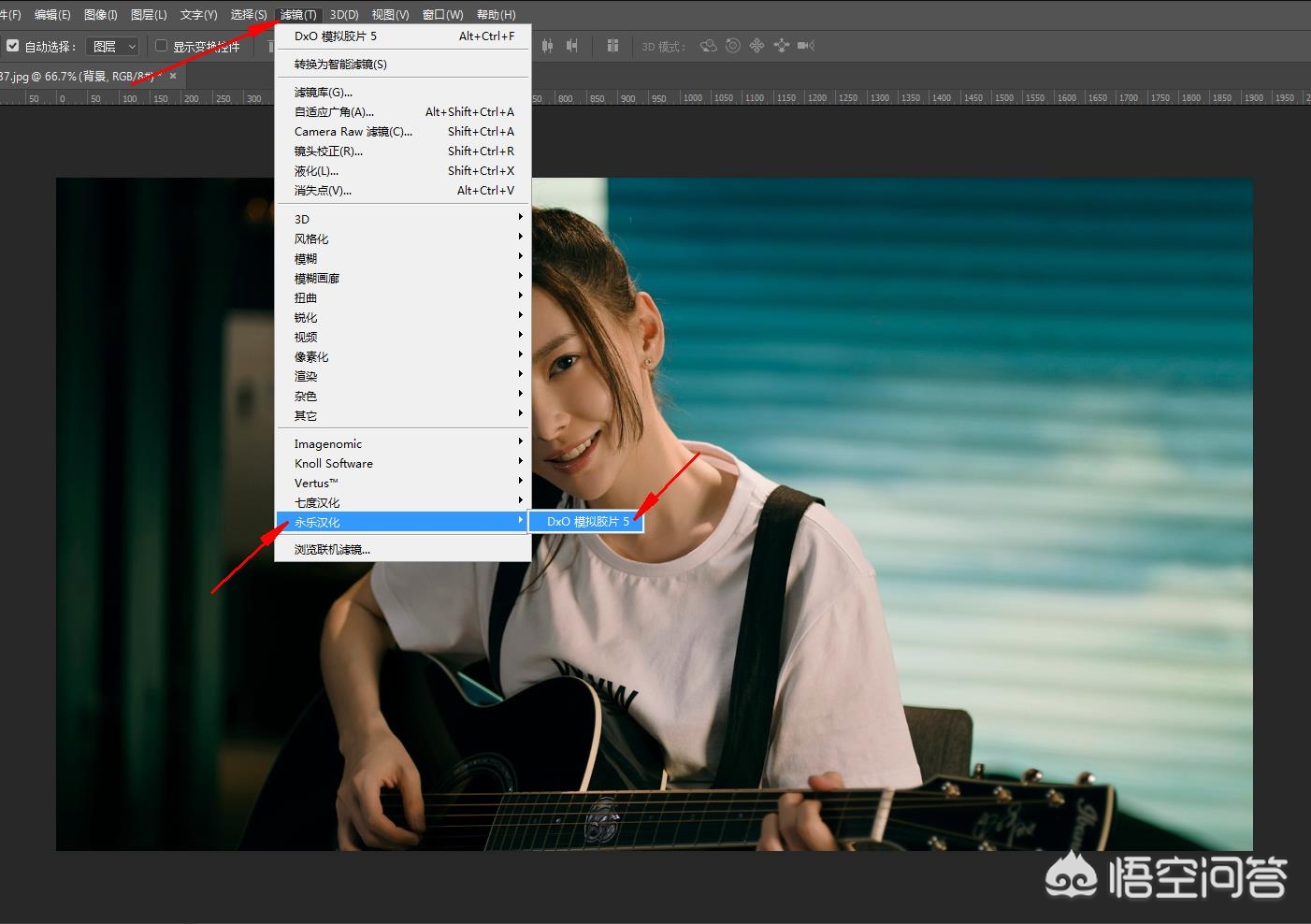
2、进入后系统默认的有非常多的滤镜供我们选择,如下图最右边的效果预览,最右边的进度条则还有很多,曾今大致算过,大概有200种胶片滤镜效果,非常丰富值得推荐的插件。
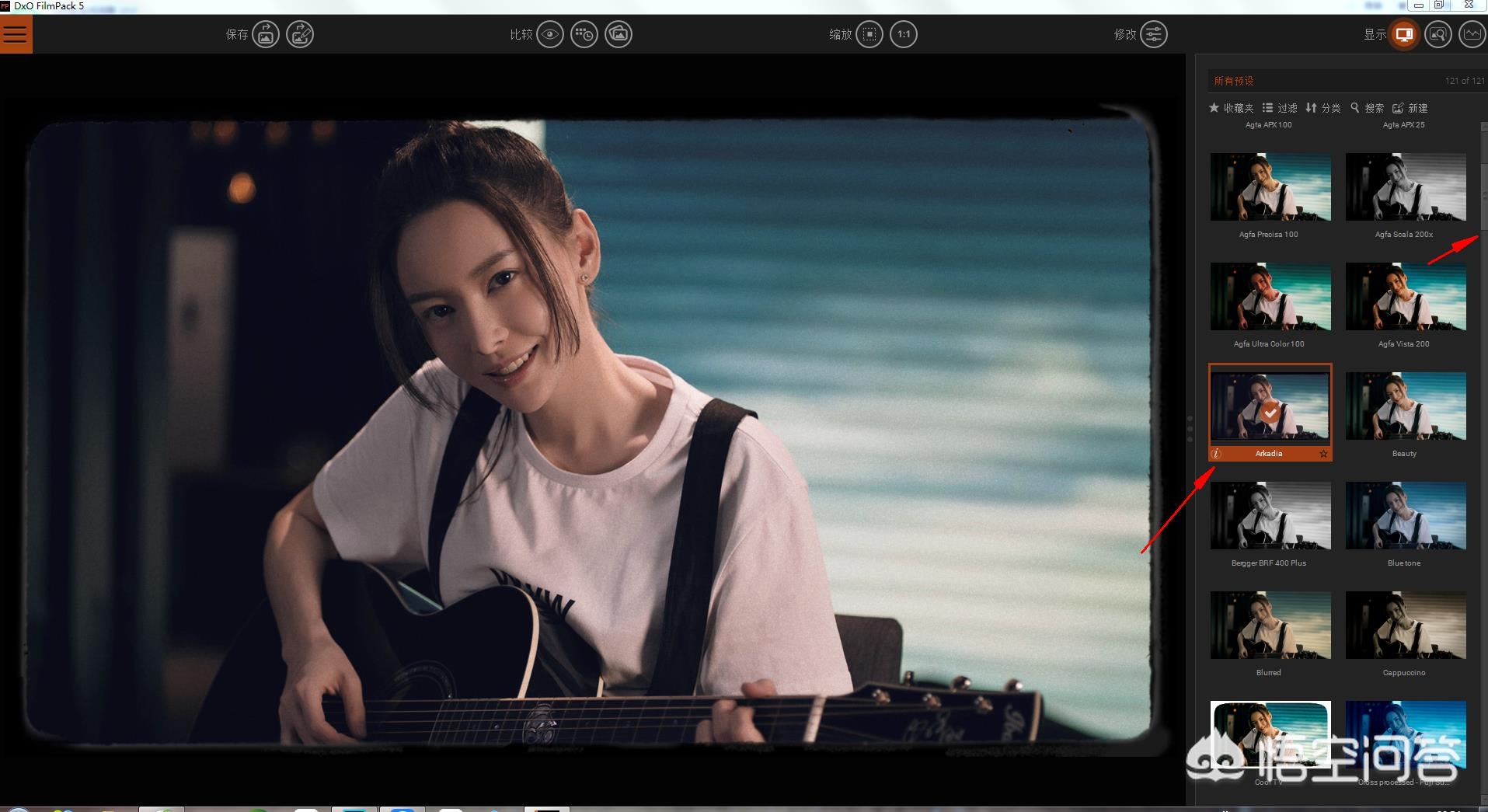
原图:

效果图:

总结:
怎么样,5种超简单易学的方法学会了吗?在出图片时适当根据图片的情况进行统一色调在保存,效果会好很多哦。

 iOS
iOS Android
Android Windows
Windows macOS
macOS